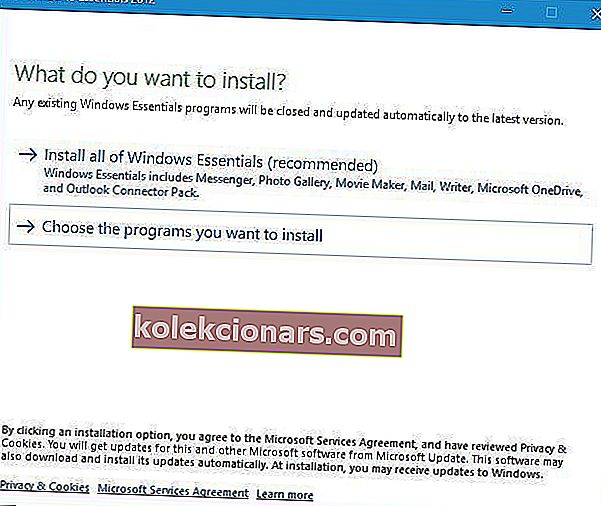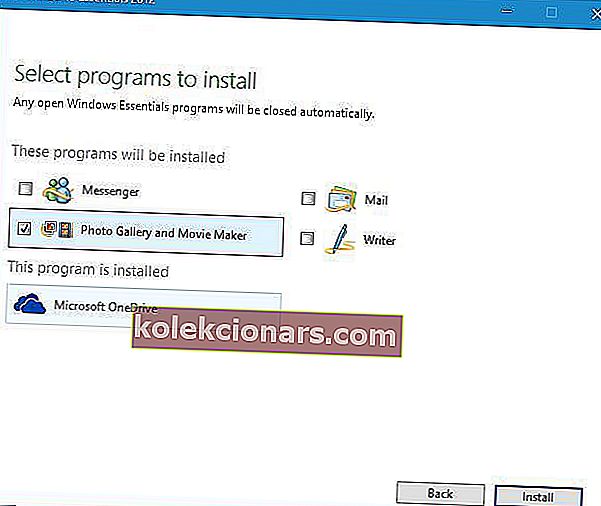- Runājot par iesācēju video rediģēšanas rīku, Windows Movie Maker ir ideāla iespēja
- Windows Movie Maker ir daļa no Microsoft Corporation universālajām lietojumprogrammām, kas laika gaitā ir uzlabojusi tās funkcijas
- Daudzi cilvēki vēlas instalēt šo ērti izmantojamo filmu veidošanas rīku, lai izmēģinātu tā pēdējo versiju, tāpēc šeit ir daži veidi, kā to izdarīt
- Lai labāk izmantotu savu tehnoloģiju, varat arī atrast citas tehniskās apmācības mūsu tehniskajās pamācībās, padomu un triku centrā.

Windows Movie Maker ir viena no populārākajām Microsoft pārtrauktajām programmām. Sakarā ar šīs lietojumprogrammas lielo popularitāti šodien parādīsim, kā lejupielādēt un instalēt Windows Movie Maker operētājsistēmā Windows 10.
Windows Movie Maker versijas

Windows Movie Maker ir Microsoft izveidota video rediģēšanas programmatūra. Šī programmatūra pirmo reizi tika izlaista Windows ME sastāvā 2000. gadā.
Nākamās divas Windows versijas kā noklusējuma lietojumprogrammu ietvēra Windows Movie Maker, un abās versijās bija daudz uzlabojumu un jaunu funkciju, piemēram, jaunas pārejas, Xbox 360 atskaņošanas atbalsts, kā arī atbalsts DVR-MS failu formātam.
2009. gadā Microsoft nomainīja lietojumprogrammas nosaukumu uz Windows Live Movie Maker 2009 un pievienoja to Live Essentials komplektam.
Ir vērts pieminēt, ka Windows Live Movie Maker bija jauna programmatūra, un jūs to nevarējāt izmantot, lai strādātu ar projektiem, kurus izveidoja Movie Maker iepriekšējās versijas.
Jaunā versija noņēma daudzas funkcijas, un tā arī neatbalstīja pielāgotas XML pārejas, tāpat kā tās priekšgājēji.
Lai arī jaunā versija noņema tādas funkcijas kā attēla stabilizācija un iespēja ierakstīt balss pārraides, tā pievienoja jaunu atkāpto lentes rīkjoslu, kas līdzīga tai, ko piedāvā Microsoft Office, kā arī iespēju eksportēt videoklipus tieši uz DVD vai YouTube.
2012. gadā Windows Live tika pārdēvēts par Windows Essentials, un tika izlaista Windows Movie Maker 2012. Šī versija pievienoja iespēju ierakstīt balss pārraides, audio mikseri un H.264 / MP4 atbalstu kā noklusējuma eksportēšanas formātu.
Ir vērts pieminēt, ka Windows Movie Maker ļauj tvert video no kameras vai jebkuras citas ierīces, vai arī to svarīgi atbalstīt vienā no atbalstītajiem formātiem, piemēram, WMV / .ASF, .MPG (MPEG-1), .AVI (DV-AVI) , .WMA, .WAV un .MP3.
Mums ir jāpiemin, ka tiek atbalstīti arī tādi formāti kā MP4 / 3GP, FLV un MOV, un AAC, taču, lai tos izmantotu, ir jābūt instalētiem nepieciešamajiem kodekiem.
Šī rīka pēdējā versija tika izlaista 2012. gadā, un, tā kā Microsoft vairs aktīvi neattīsta Windows Movie Maker, mēs nolēmām to lejupielādēt un redzēt, kā tas darbojas sistēmā Windows 10.
Ja vēlaties lejupielādēt Windows Media Encoder operētājsistēmai Windows 10, to varat izdarīt, noklikšķinot uz šīs saites.
Nepieciešama viegla video rediģēšanas programmatūra? Izmēģiniet kādu no šiem rīkiem!
Kā es varu lejupielādēt un instalēt Windows Movie Maker operētājsistēmā Windows 10?
Windows Movie Maker instalēšana ir diezgan vienkārša, un, ja jums ir instalēta Windows fotoattēlu galerija, iespējams, jums ir arī Windows Movie Maker, jo abi ir apvienoti kopā.
Mēs paskaidrojām, kā instalēt Windows fotoattēlu galeriju operētājsistēmā Windows 10, un tā kā abām lietojumprogrammām ir identiska instalēšanas procedūra, mēs šo īsu.
Lai instalētu Windows Movie Maker, rīkojieties šādi:
- Lejupielādējiet Windows Live Essentials un sāciet iestatīšanu.
- Pārliecinieties, vai atlasāt opciju Izvēlēties instalējamās programmas .
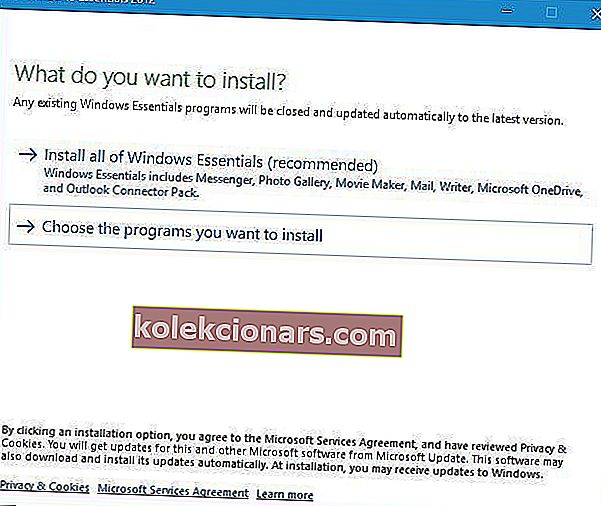
- Noteikti atlasiet tikai Foto galerija un Movie Maker un noklikšķiniet uz pogas Instalēt .
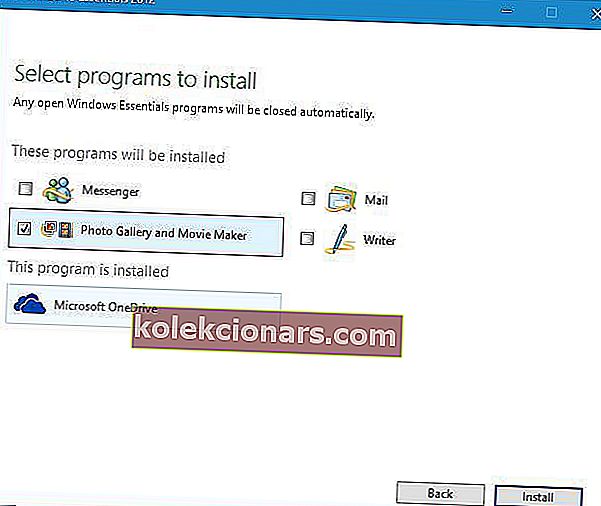
- Pagaidiet, līdz instalēšana ir pabeigta.
Atkal, ja jums ir instalēta Windows fotoattēlu galerija, visticamāk, ir instalēta arī Windows Movie Maker, tāpēc nav nepieciešams to instalēt.
Kad lietojumprogramma ir instalēta, to var viegli sākt, vienkārši veicot dubultklikšķi uz Movie Maker saīsnes.

Kad programma sāk darboties, jūs varat pievienot fotoattēlus un videoklipus savam pašreizējam projektam. Mūziku var pievienot arī no sava datora vai vairākiem tiešsaistes pakalpojumiem.
Turklāt varat pievienot arī audio stāstījumu, skaņas failus, kā arī tīmekļa kameras video. Protams, ir iespēja filmām pievienot nosaukumus, parakstus un kredītus.

Vēl viena lieliska šī rīka iezīme ir tā pārejas, un mēs priecājamies jūs informēt, ka Windows Movie Maker atbalsta vairāk nekā 50 dažādus pārejas efektus.
Varat iestatīt katras pārejas ilgumu, un jūs pat varat priekšskatīt pārejas efektu, vienkārši virzot kursoru virs tā ar peli.

Papildus pārejas efektiem varat pievienot arī vizuālos efektus. Lai gan šim rīkam ir tikko vairāk nekā 20 vizuālie efekti, šiem lietotājiem vajadzētu būt pietiekamam pamata lietotājiem. Ir arī vērts pieminēt, ka dažu interesantu rezultātu iegūšanai varat vienlaikus izmantot vairākus efektus.

Varat arī viegli uzsvērt stāstījumu, video vai mūziku vai izvēlēties neko neuzsvērt. Turklāt jūs varat mainīt arī proporcijas starp 16: 9 un 4: 3.

Protams, jūs varat viegli sadalīt vai sagriezt klipus un pievienot tiem sākuma vai beigu punktu. Varat arī iestatīt skaņas izbalēšanu vai izbalēšanu, kā arī atskaņošanas ātrumu.
Kad esat pabeidzis video rediģēšanu, varat izvēlēties vairākus eksportēšanas profilus vai izveidot savu pielāgoto profilu.

Movie Maker avarē operētājsistēmā Windows 10? Neuztraucieties, jūs nekavējoties novērsīsit šīs vienkāršās darbības.
Windows Movie Maker darbojas bez problēmām operētājsistēmā Windows 10. Lai arī tajā nav dažu citu progresīvāku lietojumprogrammu funkciju, tas joprojām ir viens no vienkāršākajiem rīkiem, ko izmantot video rediģēšanai.
Ja jums ir dažas audio problēmas Movie Maker operētājsistēmā Windows 10, ātri apskatiet šeit, un jūs tos noteikti atrisināsit.
Paturiet prātā, ka Windows Movie Maker darbība ir pārtraukta, un Microsoft tam vairs nepiedāvā atbalstu. Jums būs jārisina visi jautājumi, kas var rasties paši.
Ja jūs interesē daudz spējīgāks rīks, kas jums palīdzēs jūsu projektos, mēs esam sagatavojuši Windows Movie Maker alternatīvu sarakstu, kas noteikti veiks šo darbu.
Viena no labākajām video rediģēšanas alternatīvām noteikti ir Adobe Premiere Elements, kas rediģēšanas laikā nodrošina ātras un vadāmas rediģēšanas režīmus kā dažādas pārejas, efektus un objektus uz kadriem. Jūs varat arī padarīt savus videoklipus izskatīgus, izmantojot ērti lietojamu saskarni, kas vienkāršos jūsu darba procesu, kā arī jau izveidotas video veidnes.
- Iegūstiet tūlīt Adobe Premiere Elements
Neaizmirstiet dalīties pieredzē ar Windows Movie Maker zemāk esošajā komentāru sadaļā un pastāstiet mums, vai 2019. gadā jūs to joprojām izmantojat vai esat atradis citu video rīku, kas atbilst jūsu cerībām.
Bieži uzdotie jautājumi par Windows Movie Maker:
- Kur ir Windows Movie Maker operētājsistēmā Windows 7?
Windows Movie Maker varat atrast, joslas izvēlnē meklējot “Visas programmas”. Iespējams, jums būs jāritina, līdz atrodat mapi zem nosaukuma “Windows Live”.
- Kādu video rediģēšanas programmatūru YouTube lietotāji izmanto?
Viena no labākajām Youtubers video rediģēšanas programmatūrām ir Adobe Premiere Pro CC, jo tā nodrošina visaptverošāko jebkura redaktora video un audio formāta atbalstu, un tās lietotāji var importēt materiālus no gandrīz jebkura veida ierakstīšanas ierīcēm, kā arī citas izcilas funkcijas.
- Kāda ir labākā video rediģēšanas programmatūra?
Adobe Premiere Elements un Corel VideoStudio Pro ir labākā video rediģēšanas programmatūra iesācējiem, kā arī pieredzējušiem lietotājiem, jo tās sniedz daudz apmācību, lai izveidotu labāko video.
Redaktora piezīme: šī ziņa sākotnēji tika publicēta 2019. gada aprīlī, un kopš tā laika tā ir pilnībā atjaunota un atjaunināta, lai iegūtu svaigumu, precizitāti un vispusību